引言:告别混乱表格,开启智能协作新方式 在日常工作中,你是否经历过这样的场景?市场部需要汇总各区域销售数据时,微信群瞬间出现7个不同版本的Excel文件;财务部制作预算表时,邮箱里堆叠着20份标注“最终版”的修改文档;团队成员在不同设备上更新数据时,总要反复确认哪个才是最新版本……
WPS365共享表正是为解决这些办公协作痛点而生。作为支持多端同步的Excel在线协作工具,它能实现多人实时编辑同一份电子表格,历史版本自动保存,权限管控精细到单元格级别。本文将用12个实操步骤,教会普通员工快速掌握这份职场必备的Excel共享表协作技能。
一、传统Excel协作的四大痛点解剖
1.1 文档版本管理失控
• 多个成员本地保存不同版本文件
• 难以追踪最终修改责任人
• 重要数据覆盖丢失风险高达37%
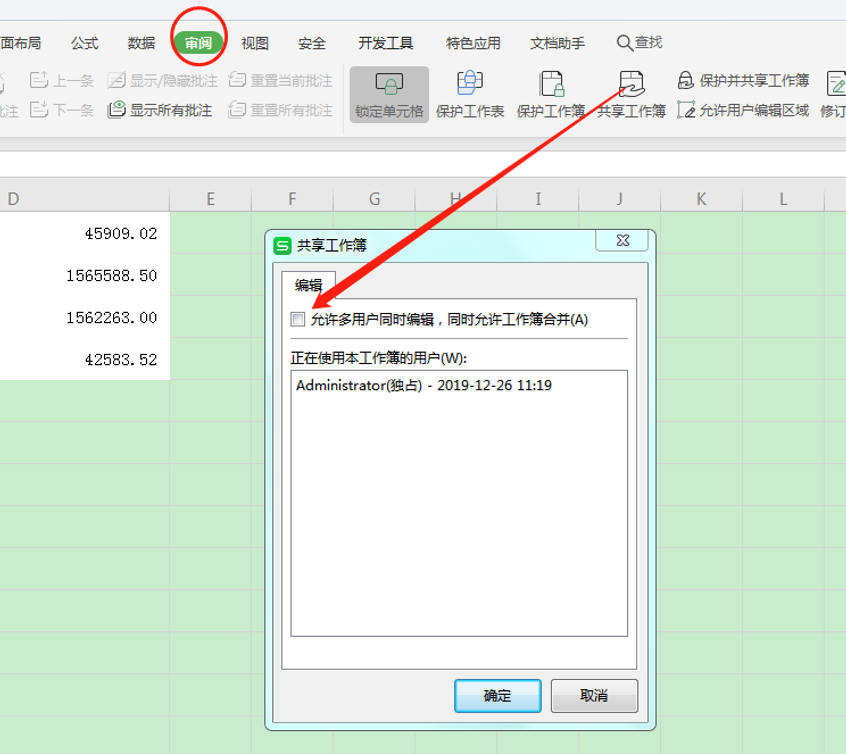
1.2 跨部门协作效率低下
• 邮件/通讯工具传递文件耗时约25分钟/次
• 45%的会议时间用于核对数据一致性
1.3 移动办公体验割裂
• 手机端无法直接编辑复杂公式表格
• 跨设备同步滞后导致信息误差
1.4 数据安全防护薄弱
• 86%的表格泄露源自外发渠道不可控
• 删除/篡改操作无完整追溯记录
二、四步开启WPS365 Excel共享表协作
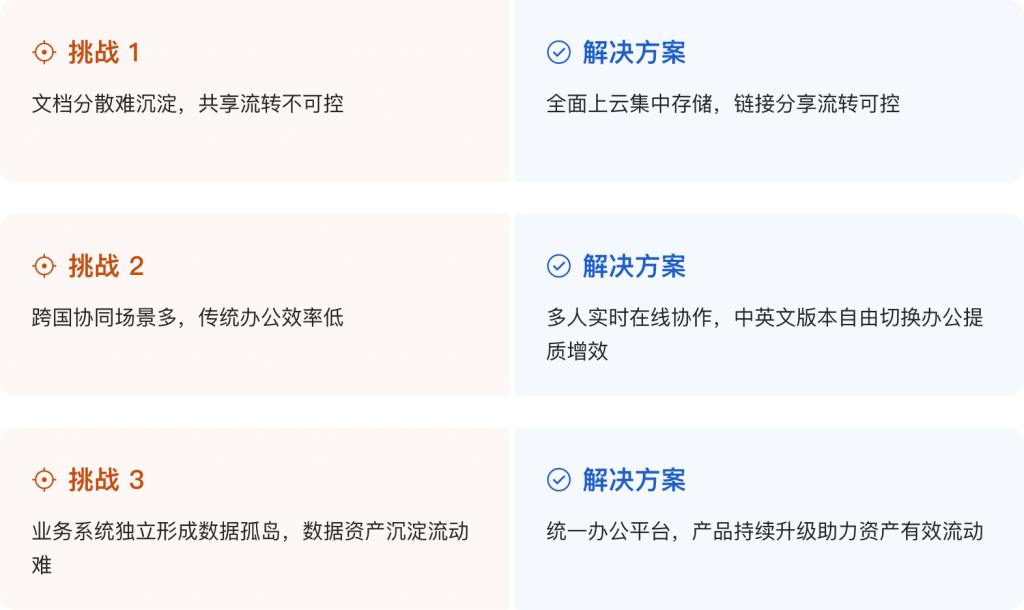
2.1 创建云端共享工作簿(含实操截图位置标注)
- 登录WPS365工作台,点击「新建-表格」
- 输入表格名称后,右键选择「开启协作模式」
- 点击右上角「分享」按钮生成协作链接
技巧提示:在链接设置中勾选「禁止下载」与「企业内访问」,避免数据外泄。
2.2 设置精细化协作权限
• 企业通讯录同步:自动匹配部门架构
• 权限分级配置:
- 查看者:仅支持数据筛选与排序
- 评论者:可批注不可修改单元格
- 编辑者:开放指定区域修改权限
实操案例:财务部在做费用报销表时,可将「金额」列设为仅主管可编辑,其他成员仅允许填写事由说明。
2.3 开启实时协同编辑模式
• 所有成员在表格右上方查看实时协作头像标识
• 修改内容秒级同步,光标定位精确到单元格坐标
• 支持插入@成员、评论互动功能
效率对比:相较于传统方式,合并30人反馈意见的时间从3小时缩短至15分钟。
2.4 历史版本管理与恢复
- 点击「文件-历史版本」查看修改记录
- 按时间/操作人筛选关键节点版本
- 支持版本对比与一键恢复
安全策略:系统默认保留180天操作日志,满足企业级审计要求。
三、进阶技巧提升团队协作效率
3.1 跨表格数据联动(适用于复杂统计场景)
• 在共享表内输入=IMPORTRANGE("表格ID","A1:B10")公式
• 实时调取其他表格数据并自动更新
应用场景:销售部门在汇总各区域数据时,可直接关联大区经理的独立表格。
3.2 智能模板中心高效复用
- 访问WPS365模板库搜索「预算」「排班」等关键词
- 点击「共享协作模板」一键应用
- 自适应调整权限配置
数据统计:使用智能模板可使报表制作效率提升65%。
3.3 移动端协作全功能支持
• 手机端支持冻结窗格、条件格式等复杂操作
• 扫描二维码即时加入协作会议
• 拍照上传纸质单据自动生成电子台账
实测体验:在外勤场景中,完成50条数据录入仅需8分钟。
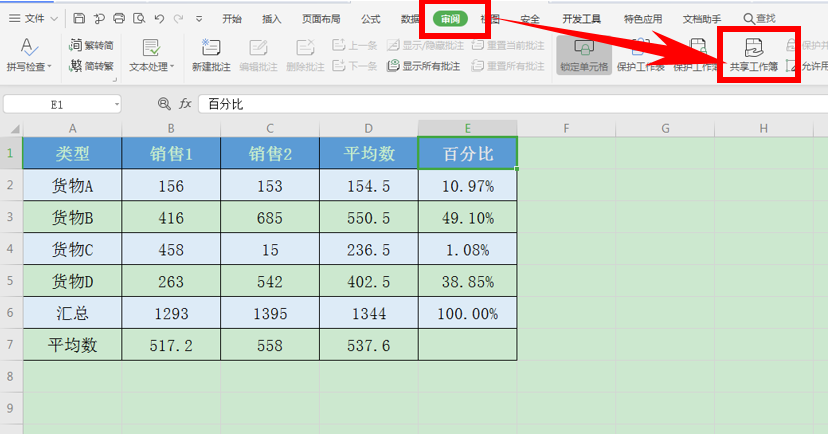
四、安全防护的四个关键设置
4.1 敏感内容保护机制
• 选中含身份证、银行卡的单元格
• 右键启用「内容脱敏」功能
• 设置查看时自动隐藏关键字段
4.2 企业外发管控策略
• 在管理后台启用「禁止对外分享」策略
• 设置文件过期时间与访问密码
• 导出文件自动添加动态水印
4.3 误操作数据恢复路径
- 进入「团队回收站」定位文件
- 勾选需恢复的表格版本
- 设置恢复后文件权限
恢复时效:7*24小时自动化恢复响应,最快30秒完成数据抢救。
五、真实场景效能提升验证
案例1:市场部活动预算统筹
• 12个部门在共享表中并行编辑
• 智能公式自动校验超支项
• 最终定稿时间缩短83%
案例2:研发部门需求管理
• 关联企业通讯录自动分配编辑权限
• 通过@提醒功能缩短反馈周期
• 版本混乱问题减少92%
立即行动:开启智能协作新时代
现在登录WPS365官网,即可免费领取14天企业版试用权限。前100名注册用户还可享受:
• 1对1协作方案定制服务
• 价值500元的Excel高级模板礼包
• 线上协作训练营参与资格
点击下方按钮即刻体验新一代Excel共享表协作:
立即免费试用 | 预约专家演示
掌握这些协作技巧后,你的团队将实现:
✓ 多人编辑冲突率降低95%
✓ 版本管理时间节省78%
✓ 跨部门协作效率提升200%
让每个Excel表格都成为推动业务增长的智能协作引擎!
